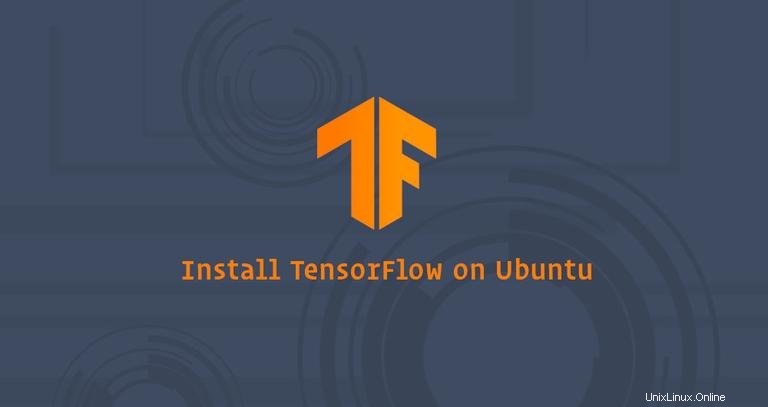
TensorFlow ist eine kostenlose Open-Source-Plattform für maschinelles Lernen, die von Google entwickelt wurde. Es wird von einer Reihe von Organisationen verwendet, darunter Twitter, PayPal, Intel, Lenovo und Airbus.
TensorFlow kann systemweit, in einer virtuellen Python-Umgebung, als Dockercontainer oder mit Anaconda installiert werden. Zu Lernzwecken ist es am besten, TensorFlow in einer virtuellen Python-Umgebung zu installieren. Auf diese Weise können Sie mehrere verschiedene isolierte Python-Umgebungen auf einem einzigen Computer haben und eine bestimmte Version eines Moduls auf Projektbasis installieren, ohne befürchten zu müssen, dass dies Auswirkungen auf Ihre anderen Projekte hat.
Dieses Tutorial beschreibt die Installation von TensorFlow auf Ubuntu 18.04.
Installieren von TensorFlow auf Ubuntu 18.04 #
Die folgenden Abschnitte enthalten eine Schritt-für-Schritt-Anleitung zur Installation von TensorFlow in einer virtuellen Python-Umgebung unter Ubuntu 18.04.
1. Installation von Python 3 und venv #
Ubuntu 18.04 wird standardmäßig mit Python 3.6 ausgeliefert. Sie können überprüfen, ob Python 3 auf Ihrem System installiert ist, indem Sie Folgendes eingeben:
python3 -VDie Ausgabe sollte so aussehen:
Python 3.6.6
Ab Python 3.6 ist die empfohlene Methode zum Erstellen einer virtuellen Umgebung die Verwendung von venv Modul. So installieren Sie python3-venv Paket, das den venv bereitstellt Modul führen Sie den folgenden Befehl aus:
sudo apt install python3-venvSobald das Modul installiert ist, können wir eine virtuelle Umgebung für unser TensorFlow-Projekt erstellen.
2. Erstellen einer virtuellen Umgebung #
Navigieren Sie zunächst zu dem Verzeichnis, in dem Sie Ihre virtuellen Python 3-Umgebungen speichern möchten. Es kann Ihr Home-Verzeichnis oder jedes andere Verzeichnis sein, in dem Ihr Benutzer Lese- und Schreibrechte hat.
Erstellen Sie ein neues Verzeichnis für das TensorFlow-Projekt und wechseln Sie hinein:
mkdir my_tensorflowcd my_tensorflow
Führen Sie im Verzeichnis den folgenden Befehl aus, um die virtuelle Umgebung zu erstellen:
python3 -m venv venv
Der obige Befehl erstellt ein Verzeichnis namens venv , die eine Kopie der Python-Binärdatei, den Pip-Paketmanager, die standardmäßige Python-Bibliothek und andere unterstützende Dateien enthält. Sie können einen beliebigen Namen für die virtuelle Umgebung verwenden.
Um diese virtuelle Umgebung zu verwenden, müssen Sie sie aktivieren, indem Sie activate ausführen Skript:
source venv/bin/activate
Nach der Aktivierung wird das bin-Verzeichnis der virtuellen Umgebung am Anfang von $PATH hinzugefügt Variable. Auch die Eingabeaufforderung Ihrer Shell ändert sich und zeigt den Namen der virtuellen Umgebung an, die Sie gerade verwenden. In diesem Fall ist das venv .
Die TensorFlow-Installation erfordert pip Version 19 oder höher. Führen Sie den folgenden Befehl aus, um pip zu aktualisieren auf die neueste Version:
pip install --upgrade pip3. Installieren von TensorFlow #
Nachdem die virtuelle Umgebung nun aktiviert ist, ist es an der Zeit, das TensorFlow-Paket zu installieren.
pip install --upgrade tensorflow
Wenn Sie eine dedizierte NVIDIA-GPU haben und deren Rechenleistung nutzen möchten, statt tensorflow Installieren Sie die tensorflow-gpu Paket, das GPU-Unterstützung enthält.
Innerhalb der virtuellen Umgebung können Sie den Befehl pip verwenden statt pip3 und python statt python3 .
Um die Installation zu überprüfen, verwenden Sie den folgenden Befehl, der die TensorFlow-Version druckt:
python -c 'import tensorflow as tf; print(tf.__version__)'Zum Zeitpunkt der Erstellung dieses Artikels ist die neueste stabile Version von TensorFlow 2.0.0
2.0.0
Ihre TensorFlow-Version kann sich von der hier gezeigten Version unterscheiden.
Wenn Sie neu bei TensorFlow sind, besuchen Sie die Seite Erste Schritte mit TensorFlow und erfahren Sie, wie Sie Ihre erste ML-Anwendung erstellen. Sie können auch die Repositorys TensorFlow Models oder TensorFlow-Examples von Github klonen und die TensorFlow-Beispiele untersuchen und testen.
Wenn Sie mit Ihrer Arbeit fertig sind, deaktivieren Sie die Umgebung, indem Sie deactivate eingeben und Sie kehren zu Ihrer normalen Shell zurück.
deactivate